摘要:,,本文将详细介绍笔记本无线网卡的设置过程。从选择适当的无线网卡开始,到安装驱动程序、连接无线网络,以及配置网络设置等步骤进行阐述。通过本文,读者可以了解到如何正确设置笔记本无线网卡,以便顺利连接无线网络,享受便捷的上网体验。文章内容丰富,易于理解,适用于需要设置笔记本无线网卡的用户。
随着无线网络的普及,笔记本无线网卡已成为笔记本电脑的标配,在日常使用笔记本电脑的过程中,无线网络的连接质量直接影响到我们的上网体验,正确设置笔记本无线网卡显得尤为重要,本文将详细介绍笔记本无线网卡的设置方法,帮助读者解决无线网络连接过程中可能遇到的问题。
笔记本无线网卡概述
笔记本无线网卡是笔记本电脑连接无线网络的重要组件,其性能直接影响到无线网络的连接速度和稳定性,常见的笔记本无线网卡有WiFi和蓝牙两种,其中WiFi主要用于连接无线路由器等网络设备,蓝牙则用于连接蓝牙鼠标、耳机等蓝牙设备。
笔记本无线网卡设置步骤
1、驱动程序安装
在使用笔记本无线网卡之前,需要先安装相应的驱动程序,驱动程序可以从官方网站或光盘中获取,安装驱动程序后,系统才能正确识别和管理无线网卡。
2、无线网络搜索
在Windows系统中,点击任务栏右下角的无线网络图标,选择“显示可用网络”,系统会自动搜索周围可用的无线网络。
3、连接无线网络
在搜索到的网络列表中选择要连接的网络,点击“连接”按钮,如果需要输入密码,请在弹出的窗口中输入密码并点击“确定”。
4、无线网络属性设置
连接无线网络后,可以右键点击无线网络图标,选择“打开网络和共享中心”,再点击“更改适配器设置”,在新窗口中找到无线网卡并右键点击,选择“属性”,进入无线网络的属性设置界面。
5、IP地址配置
在属性设置界面中,选择“Internet协议版本4(TCP/IPv4)”,并配置正确的IP地址、子网掩码和默认网关等信息,如果无线网络采用DHCP自动分配IP地址,则无需手动配置。
6、无线网络优化
为了提高无线网络的连接质量和速度,可以进行一些优化设置,调整无线频道、更改频道带宽、启用或禁用电源管理等。
常见问题及解决方法
1、无线网络无法搜索到
如果无法搜索到无线网络,请检查无线网卡驱动程序是否安装正确,以及无线网络是否开启,可以尝试调整无线频道或重置路由器。
2、无线网络连接不稳定
如果无线网络连接不稳定,可以尝试更改无线频道、调整路由器信号强度、减少障碍物等方法改善信号质量,还可以检查网卡驱动程序是否最新版本。
3、无线网络速度慢
如果无线网络速度较慢,可以尝试调整无线网卡的工作模式、更改频道带宽、优化路由器设置等方法提高速度,还可以检查是否有其他设备占用大量带宽。
高级设置技巧
1、启用5G频段
现代路由器通常支持2.4G和5G两个频段,5G频段具有更高的传输速度,但信号穿透力稍弱,可以根据实际需求选择适当的频段。
2、自定义网络名称和密码
为了方便记忆和管理,可以自定义无线网络名称和密码,在路由器管理界面中,可以修改网络名称和密码并保存设置。
3、无线路由器固件升级
为了获得更好的性能和安全性,建议定期升级无线路由器的固件,升级固件可以提高路由器的性能和稳定性,并增加新的功能。
本文详细介绍了笔记本无线网卡的设置方法,包括驱动程序安装、无线网络搜索、连接无线网络、IP地址配置、无线网络优化等步骤,还介绍了常见问题的解决方法以及高级设置技巧,希望本文能够帮助读者解决无线网络连接过程中可能遇到的问题,提高上网体验。

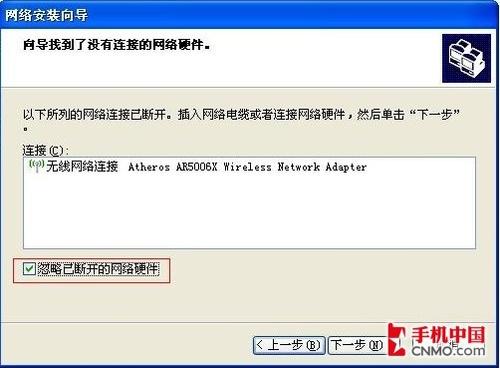
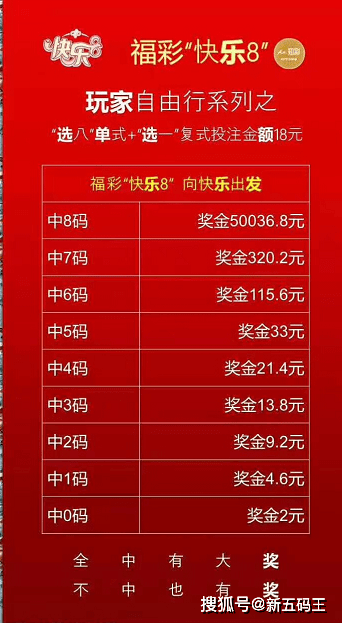


 京公网安备11000000000001号
京公网安备11000000000001号 京ICP备11000001号
京ICP备11000001号